A spin módban ragadt iPhone az egyik leggyakoribb probléma mind az új, mind a régi iPhone felhasználók számára. Előfordulhat, hogy a forgókerékkel fekete képernyőre ragadt iPhone, az iPhone logóra ragadt forgó mód és az iPhone forgókerékkel kapcsolatos hasonló problémák találhatók korábban. Sok iPhone-felhasználó szerint az iPhone maga körülbelül 15 perc múlva lefagy és újraindul. De mi van, ha iPhone X órákon keresztül ragadt a forgókeréken?
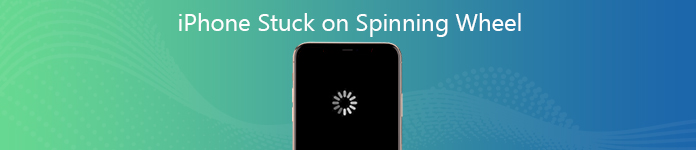
Miért összeomlott az iPhone, és beragadt a forgókerékbe
1. Malware fertőzés
A vírusok és rosszindulatú programok támadása befolyásolja iPhone teljesítményét. Ha rosszindulatú webhelyet látogat meg, akkor iPhone is beragad a forgókerékkel ellátott fekete képernyőbe.
2. iPhone hardverproblémák
Ha iPhone-ja magas helyről esik le, vagy vízkárosodást és egyéb fizikai problémákat szenved, a forgókerék hosszú ideig az iPhone képernyőjén is megjelenik.
3. iOS frissítés
Az új iOS frissítés néhány hibát is hoz. Valószínűleg az iPhone 10 beragadt a forgókeréken, amikor bekapcsolja.
A legjobb módszer a forgókerékre ragadt iPhone javítására
| Hibaelhárítás | Sikerarány | Nincs adatvesztés | Könnyen kezelhető | Költségi idő | Értékelés |
|---|---|---|---|---|---|
| Apeaksoft iOS rendszer-helyreállítás | 95% | Igen | Igen | Quick | 4.9/5 |
| Az iPhone újraindítása | 40% | Igen | Igen | Quick | 4.6/5 |
| Helyreállítási mód (iTunes) | 60% | Nem | Nem | Lassíts | 4.3/5 |
| DFU mód (iTunes) | 60% | Nem | Nem | Lassíts | 4.3/5 |
- 1. módszer: Javítsa meg az iPhone ragadt forgókerékén adatvesztés nélkül (legbiztonságosabb)
- 2. út: Kényszerítse az iPhone újraindítását a forgó halálkerék rögzítéséhez
- 3. út: Helyezze az iPhone helyreállítási módba, amikor az iPhone beragadt a forgókerékre
- 4. módszer: Állítsa vissza az iPhone készüléket DFU móddal az iPhone forgókerék rögzítéséhez
1. módszer: Javítsa meg az iPhone ragadt forgókerékén adatvesztés nélkül (legbiztonságosabb)
Valójában az iPhone forgókerék iOS 17/18 problémáját elsősorban rendszerproblémák okozzák. Először kitalálnia kell és rögzítenie kell az iOS rendszert a normál állapotba. A forgókeréken ragadt iPhone fekete képernyővel és egyéb problémákkal való javításához használhatja Apeaksoft iOS rendszer-helyreállítás hogy megoldja a problémát. Az összes iPhone-fájlod az eredeti helyen lesz. Így biztonságosan javíthatja az összeomlott vagy befagyott iPhone-t adatvesztés nélkül.
Apeaksoft iOS rendszer-helyreállítás
- Javítsa meg a forgókeréken, az Apple logón, a fekete képernyőn, a hurok újraindításán és sok más rendszerproblémán ragadt iPhone-ot.
- Rugalmasan javíthatja az iOS rendszerrel kapcsolatos problémákat az ingyenes gyorsjavítás és a másik két javítási mód segítségével.
- Nem okoz adatvesztést vagy felülírott hibákat.
- Minden iOS 16/17/18 rendszert futtató iOS eszközön működik, beleértve az iPhone 16/15/14/13/12/11/X stb.
1 lépés Ingyenes letöltés, telepítés és indítás az Apeaksoft iOS rendszer-helyreállítással. Csatlakoztassa az iPhone készüléket egy villám USB kábellel. Ezután kattintson a jobb alsó sarokban található Start gombra, hogy felkészüljön az iPhone beragadására a forgókerék hibaelhárítására.

2 lépés A pop-art design, négy időzóna kijelzése egyszerre és méretének arányai azok az érvek, amelyek a NeXtime Time Zones-t kiváló választássá teszik. Válassza a Ingyenes gyors javítás megnézheti, hogy iPhone-ja ingyenesen javítható-e. Ezzel a módszerrel kijavíthatja az iPhone egyes lefagyott vagy összeomló problémáit.

3 lépés Ha nem működik, akkor rákattinthat Rögzít hogy belépjen a következő ablakba. Választhatsz Standard mód a fekete képernyőre ragadt iPhone rögzítéséhez forgókerékkel, adatvesztés nélkül. Később kattintson a gombra megerősít továbbmenni.

4 lépés Tekintse meg és válassza ki a letölthető firmware-csomagot. Beállíthatja az iPhone kategóriáját, típusát, modelljét és az iOS verzióját. Végül kattintson a gombra Következő hogy azonnal elindítsa az iPhone hibaelhárítását. Ellenőrizheti, hogy az iPhone nem ragadt-e a forgókerékre, vagy sem a teljes folyamat után.

2. út: Kényszerítse az iPhone újraindítását a forgó halálkerék rögzítéséhez
Kényszeríthetsz indítsa újra az iPhone-ot a fekete képernyőre, az Apple logóra és az egyéb rendszerhibákra ragadt iPhone javításához a forgókerékkel. Ez egy gyors és egyszerű módszer az általános iPhone-problémák megoldására. A mentett fájlok biztonságosan az eredeti helyen lesznek.
Indítsa újra az iPhone 8/8 Plus / X és későbbi verziókat
1 lépés Gyorsan nyomja meg és engedje el a kötet Up gombot.
2 lépés Gyorsan nyomja meg és engedje el a hangerő le gombot.
3 lépés Tartsa nyomva a gombot Oldal gombot.
4 lépés Engedje el a Oldal gombot, amikor megjelenik az Apple logó.

Az iPhone 7 / 7 Plus újraindítása
1 lépés Tartsa lenyomva és nyomja meg egyszerre a Hangerő csökkentése és az Alvás / Ébresztés gombot.
2 lépés Engedje fel a két gombot, amikor megjelenik az Apple logó.
3 lépés Ha iPhone-ja kijön a forgókerékből, akkor az iPhone-t a szokásos módon használhatja.

Az iPhone 6s / 6s Plus / SE és korábbi verziók újraindításának kényszerítése
1 lépés Tartsa nyomva a gombot Sleep / Wake és a Főoldal gombok.
2 lépés Amikor megjelenik az Apple logó, engedje fel két gombot.
3 lépés Az iPhone újraindítása után ellenőrizze, hogy minden jól megy-e az iPhone-jával.

3. út: Helyezze az iPhone helyreállítási módba, amikor az iPhone beragadt a forgókerékre
Mielőtt rögzítenék az iPhone-t, amely a forgó körbe ragadt: iPhone helyreállítása az iTunes segítségével helyreállítási módban, először biztonsági másolatot kell készítenie az iPhone-ról. Mert az iPhone teljesen törlődik.
1 lépés Frissítse az iTunes alkalmazást a legújabb verzióra. Csatlakoztassa az iPhone készüléket ehhez a számítógéphez.
2 lépés Indítsa újra az iPhone kényszerítését. Az Ön által használt iPhone-modell alapján hivatkozhat a 2. útra. Ne feledje, hogy csak akkor engedje el a gombokat, ha létrejön az iPhone és az iTunes közötti kapcsolat.
3 lépés Kattints visszaállítása iPhone a felbukkanó párbeszédpanelen. Az iPhone gyári beállításainak visszaállításához kövesse a képernyőn megjelenő varázslót.
4 lépés A visszaállítási folyamat után állítsa be az iPhone készüléket. Meg kell oldani az iPhone X forgótányérját a fekete képernyőn.
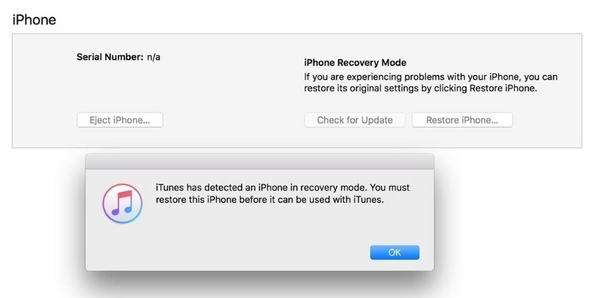
4. módszer: Állítsa vissza az iPhone készüléket DFU móddal az iPhone forgókerék rögzítéséhez
Ha iPhone véletlenszerűen beragadt a fekete képernyőre a forgókerékkel az iOS 18/17/16/15/14, akkor az iPhone segítségével visszaállíthatja az DFU módban is. Mielőtt megoldaná az iPhone rakodási körét, biztonsági másolatot kell készíteni az iPhoneról.
1 lépés Csatlakoztassa az iPhone készüléket a legújabb iTuneshoz. Győződjön meg arról, hogy iPhone-ját észlelte.
2 lépés Állítsa az iPhone készüléket DFU üzemmódba. Értesítést kapsz a következővel: Az iTunes helyreállítási módban iPhone-t észlelt. Később az iPhone képernyő feketévé válik.
3 lépés A pop-art design, négy időzóna kijelzése egyszerre és méretének arányai azok az érvek, amelyek a NeXtime Time Zones-t kiváló választássá teszik. Válassza a visszaállítása iPhone követ Visszaad megerősítéséhez. Később visszaállíthatja az iPhone-t az előző biztonsági mentéssel.
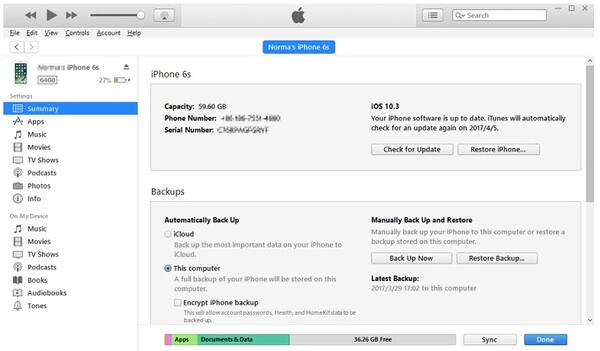
A fenti összehasonlítások és megoldások szerint a forgókerékre ragadt iPhone-t az összes iPhone-modellel és iOS-verzióval javíthatják. Az Apeaksoft iOS rendszer-helyreállítása a lehető legjobb módja az iPhone normál működésének. A program futtatásával javíthat más iPhone-okat is, amelyek nem reagálnak és befagynak. Ha további kérdése van, bátran forduljon hozzánk.




